Los conocimientos de conversación muestran el alcance y la participación de las conversaciones en Yammer para que pueda medir si las conversaciones son efectivas o no. Puede ver información sobre las conversaciones que cree y, si es administrador de la comunidad, puede ver información sobre todas las conversaciones creadas en su comunidad.
Importante: Los conocimientos de conversación solo están disponibles para las conversaciones iniciadas después del 1 de enero de 2021. Las Ideas de conversación no están disponibles para mensajes privados.
Tanto los autores de la conversación como los administradores de la comunidad pueden:
-
Alcance de lamedida: vea cuántas personas han visto la conversación para ayudar a comprender el ámbito de la audiencia.
-
Supervisar la participación:vea cuándo se publicó cada conversación, cuántas personas se comprometieron con ella a través de comentarios, reacciones y acciones para realizar un seguimiento del impacto de las comunicaciones.
-
Amplificar conversaciones:comprende la ebb y el flujo en la forma en que las personas interactúan con tu conversación y mide si características como la de mostrar o anclar la conversación amplifican la participación.
Quién puede ver información de conversación?
Community miembros pueden ver información sobre las conversaciones que creen y los administradores de la comunidad pueden ver información para todas las conversaciones creadas en las comunidades que administran.
¿Cómo puedo ver la información de la conversación?
-
Abra el menú de una conversación que haya creado o una conversación que se encuentra en una comunidad que administre seleccionando el icono Más información

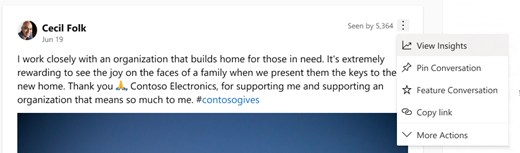
-
Haga clic en Ideas.
-
Vea lo siguiente para obtener más información sobre la conversación:
-
Extracto de conversación:vea un extracto del mensaje en la parte superior de la página para darle contexto para la conversación que está midiendo.
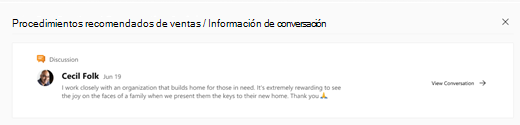
-
Impresiones:Vea el número único de usuarios que han visto esta conversación.
-
Participación:Vea el número de reacciones, comentarios y recursos compartidos de esta conversación.

-
Tendencias de conversación:vea el número de veces que los usuarios vieron esta conversación y el número total de reacciones y comentarios durante los primeros 28 días desde que se publicó la conversación. La sección Tendencias también contiene marcadores para las acciones realizadas en la conversación, como anclar en una comunidad o usar la función Característica para promoverla en su redYammer usuario.
Use estas tendencias para comprender la ebb y el flujo en la forma en que las personas interactúan con su conversación para que pueda realizar acciones como mostrar o anclar la conversación para amplificar la participación. El gráfico Tendencias muestra hasta cuatro acciones realizadas en una conversación en un día.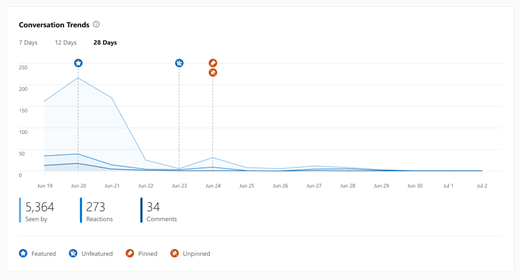
-
Reacciones:Asses cómo reaccionaron las personas a su conversación en los distintos tipos de reacción en Yammer.
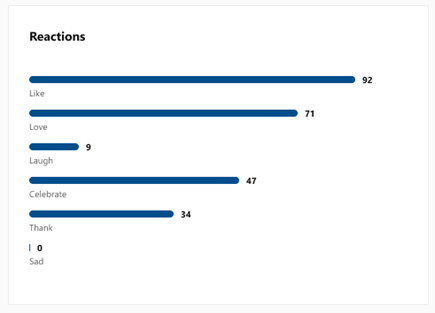
-
Comentarios principales:Vea los comentarios principales de esta conversación, ordenados por el mayor número de reacciones.
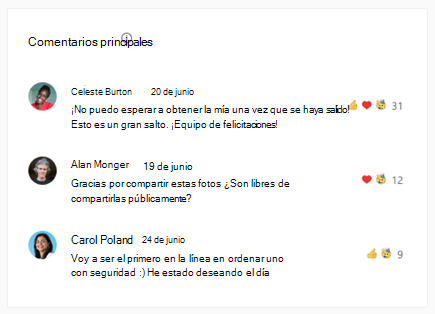
-
Recursos compartidos: Averigüe el número de veces que se ha compartido la conversación, la comunidad en la que se compartió, su recuento visto, los comentarios y las reacciones.
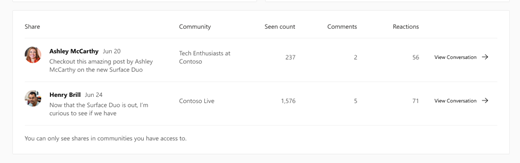
Preguntas frecuentes
P: ¿Con qué frecuencia se actualizan los datos de la información de conversación?
A: Las secciones Impresiones,Interacción,Reacciones,Comentarios principales y Recursos compartidos se actualizan en tiempo casi real. La sección Tendencias de conversación se actualiza cada 24 horas.
P: ¿Cuántos marcadores, como Destacados o Anclados, se muestran en Tendencias de conversación?
A: El gráfico Tendencias de conversación puede mostrar hasta cuatro marcadores en un día. Por ejemplo, marcar una conversación como Destacado y, a continuación, Sin desaturizar cuenta como dos marcadores.
P: ¿Las conversaciones Ideas están disponibles para las comunidades externas,Microsoft 365 conectadas y All-Company comunidades?
A: Sí, la información de conversación está disponible para comunidades externas, comunidades no conectadasMicrosoft 365 y la comunidad de All-Company red.
P: ¿Dónde puedo encontrar informes para Yammer actividad de toda mi red?
R: Use el panel Microsoft 365informes de uso de Yammer, el informe de actividad de Yammer comunidades y Yammer informe de uso de dispositivos. Estos informes están disponibles para cualquier persona de su organización con el Microsoft 365 de lector de informes. Para obtener acceso a estos informes, en Microsoft 365, vaya a Administrador>de uso>Seleccionar un informe.
P: ¿Pueden Yammer administradores de red ver información para todas las conversaciones de la red?
A: La característica de información de conversación está disponible actualmente para los autores de la conversación y los administradores de la comunidad. Los administradores de red no pueden ver la información de las conversaciones a menos que sean el autor o un administrador de la comunidad en la que se publicó la conversación.







